Table of Contents
"Saya membeli laptop Win10 dan mengalami kerusakan parah beberapa tahun lalu. Saya kehilangan kertas tempat saya menulis kunci produk, dan tidak dapat menemukan semuanya lagi. Pusat perbaikan menyimpan instalasi lama di partisi. Baru-baru ini saya dapat memulihkan sebagian kunci produk asli saya. Apakah ada cara untuk memulihkan sisanya dan mendapatkan kembali salinan asli Win10 saya?"
Apakah Anda memerlukan traktor kunci produk? Pengalaman penggunaan yang lancar mungkin akan terhambat ketika Anda tidak dapat menemukan kunci lisensi Anda dalam situasi tertentu. Setiap kali Anda menginginkan pencari kunci produk yang menakjubkan, artikel ini akan sesuai dengan keinginan Anda. Bergabunglah dengan kami untuk melihat beberapa alat ekstraktor.
- 1. Pencari Kunci EaseUS
- 2. Penasihat Belarc
- 3. Lisensi Crawler
- 4. Pencari Kunci Produk
- 5. Audit PC Gratis
- 6. Penjelajah Kunci Produk
- 7. Alat bawaan Windows - CMD
1. Pencari Kunci EaseUS
EaseUS Key Finder adalah ekstraktor kunci produk berbayar dan tangguh untuk mengekstrak perangkat lunak Windows, Office, dan Adobe dengan mudah dalam satu klik. Untuk melihat kunci produk yang hilang, Anda dapat menjalankan program, klik tombol "Pindai", dan perangkat lunak akan secara otomatis mencantumkan semua nomor kunci Anda di jendela. Langsung salin atau klik tombol "Salin". Selain kunci produk Windows, Anda juga dapat menjalankan alat ini untuk memindai semua nomor seri aplikasi yang terinstal.
Keuntungan:
- Mendukung Windows 11.
- Cepat untuk mengekstrak nomor seri Windows, Office, Adobe.
- Nikmati fungsi tambahan seperti menemukan akun dan kata sandi yang tersimpan di browser.
- Temukan kata sandi Kredensial Windows dalam 1 klik.
Kekurangan:
- Membayar versi Pro untuk memeriksa nomor kunci lengkap.
- Hanya mendukung OS Windows.
Dapatkan Unduhan Gratis EaseUS Key Finder:
Cara Menjalankan Fitur Kunci Produk EaseUS Key Finder:
Langkah 1. Klik tab "Aplikasi" di bawah "Kunci Registri".

Langkah 2. Lihat Applications Registry Keys di panel kanan. EaseUS Key Finder akan menampilkan semua kunci perangkat lunak yang terinstal. Salin nomor seri yang dituju. Anda juga dapat mengeklik "Print" atau "Save".

Fitur Lain yang Mungkin Anda Sukai:
2. Penasihat Belarc
Belarc Advisor menempati peringkat tiga teratas dari ekstraktor kunci produk terbaik. Dengan memasukkan informasi dasar dan mengunduh file dengan cepat, Anda dapat menerima laporan terperinci tentang perangkat lunak yang terinstal. Alat ini akan menampilkan hasil pemindaian sebagai file HTML yang secara otomatis ditampilkan oleh browser. Kecuali untuk bagian lisensi perangkat lunak, inventaris jaringan, pembaruan keamanan yang hilang, status antivirus, tolok ukur keamanan akan ditampilkan di profil PC Anda.
Kelebihan:
- Mendukung Windows 11.
- Berikan informasi aplikasi secara rinci
- Menampilkan semua kunci perangkat lunak apa pun.
- Benar-benar gratis.
Kontra:
- Mengunduh aplikasi dari situs web akan mengingatkan Anda tentang informasi ketidakamanan.
- Hanya untuk pemakaian pribadi di rumah.
Cara Meluncurkan Belarc Advisor:
Langkah 1. Navigasikan ke situs web resmi (https://www.belarc.com/products_belarc_advisor) dan unduh programnya.
Langkah 2. Tunggu analitik dan lihat laporan perangkat lunak yang terinstal di browser. Buka bagian "Lisensi Perangkat Lunak" dan centang apa yang Anda inginkan. Salin kode lisensi yang ada.
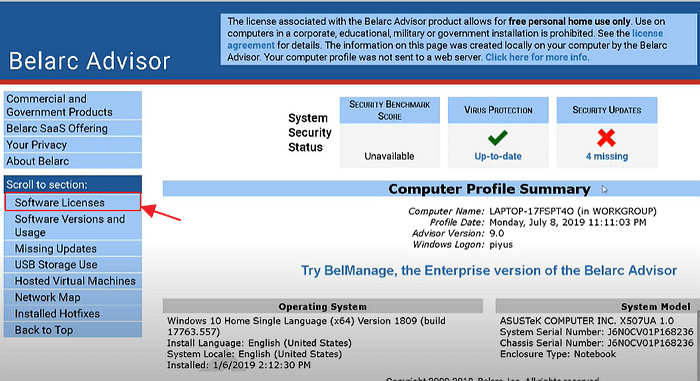
3. Lisensi Crawler
LicenseCrawler adalah aplikasi portabel yang dapat diinstal pada drive portabel apa pun, menginstal LicenseCrawler pada stik USB dan menjalankannya pada beberapa PC. Program ini memindai Windows Registry dan menampilkan kunci produk yang Anda butuhkan. Aplikasi ini gratis untuk penggunaan pribadi.
Keuntungan:
- Aplikasi portabel.
- Aktifkan untuk menemukan nomor seri aplikasi yang terinstal.
Kekurangan:
- Berisi Iklan selama proses pengunduhan.
Cara meluncurkan LicenseCrawler:
Langkah 1. Unduh (https://www.klinzmann.name/licensecrawler_download.htm) dan buka LicenseCrawler.
Langkah 2. Klik ikon segitiga drop-down, lalu pilih HEKY_LOCAL_MACHINE dan tekan Search. (Jika jalur tersebut tidak kompatibel dengan komputer Windows Anda, buka Registry Editor dan periksa lagi.)
Langkah 3. Klik tab File untuk menyimpan kunci produk.
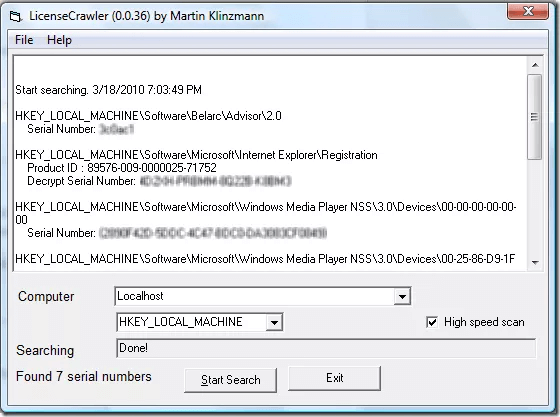
4. Pencari Kunci Produk
Product KeyFinder ini bernama Magical Jelly Bean Keyfinder. Utilitas ini berfungsi untuk mengekstrak sejumlah program yang didukung. Tidak peduli bagaimana komputer Anda berjalan, bahkan yang tidak dapat di-boot sekalipun, pengekstrak kunci produk ini dapat memulihkan kunci produk yang hilang secara otomatis.
Kelebihan:
- Utilitas portabel dan kecil.
- Dukungan untuk memindai Windows yang tidak dapat di-boot.
- Mendukung berbagai macam program.
Kontra:
- Versi USB portabel tersedia pada utilitas lain - Recover Keys (Ketidakamanan untuk diunduh.)
Langkah-langkah untuk menjalankan Product KeyFinder:
Langkah 1. Unduh Magical Jelly Bean Keyfinder dari tautan. (https://www.magicaljellybean.com/keyfinder/)
Langkah 2. Instal dan buka pencari kunci produk.
Di panel kiri, periksa perangkat lunak yang terinstal.
Di panel kanan, lihat kunci CD dan detail tambahan lainnya.
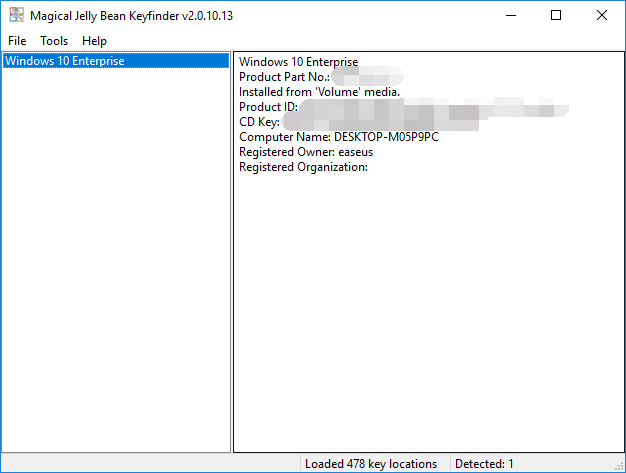
5. Audit PC Gratis
Free PC Audit adalah perangkat lunak portabel lain yang mengekstrak semua detail sistem yang ada dan perangkat lunak yang terinstal. Seperti Belarc Advisor, perangkat lunak ini dapat dijalankan dari drive portabel. Perangkat lunak ini kompatibel dengan Windows NT hingga Windows 10.
Keuntungan:
- Mudah digunakan.
- Bebas.
- Utilitas portabel.
Kekurangan:
- Hanya mendukung untuk menemukan kunci Windows.
Langkah demi langkah untuk mengekstrak kunci Windows:
Langkah 1. Unduh dan mulai Audit PC Gratis.
Langkah 2. Buka tab Sistem dan temukan ID produk Windows dan baris kunci produk Windows.
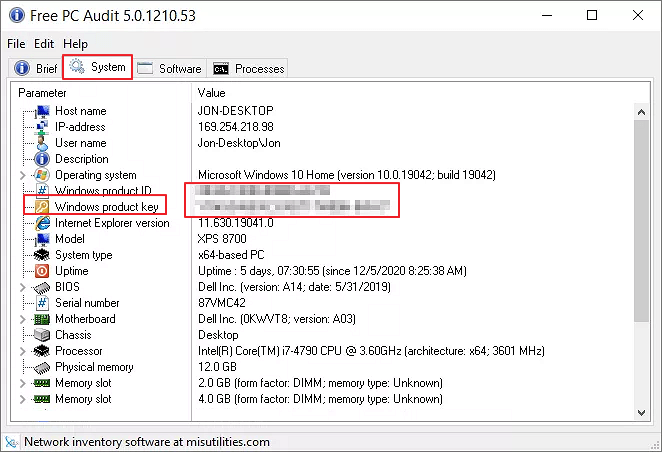
6. Penjelajah Kunci Produk
Product Key Viewer adalah program gratis untuk menampilkan semua kunci produk dari perangkat lunak yang terinstal. Fitur utamanya adalah memulihkan +10000 kunci produk.
Kelebihan:
- Antarmuka yang jelas
- Pengoperasian yang intuitif
Kontra:
- Daftar dan lihat kunci lengkapnya.
- Tidak mendukung Windows 11.
Cara Menggunakan Product Key Explorer:
Langkah 1. Unduh perangkat lunak (https://www.nsauditor.com/product_key_finder.html) dan selesaikan instalasi.
Langkah 2. Pilih mode Otorisasi, lalu klik Temukan Kunci Produk.
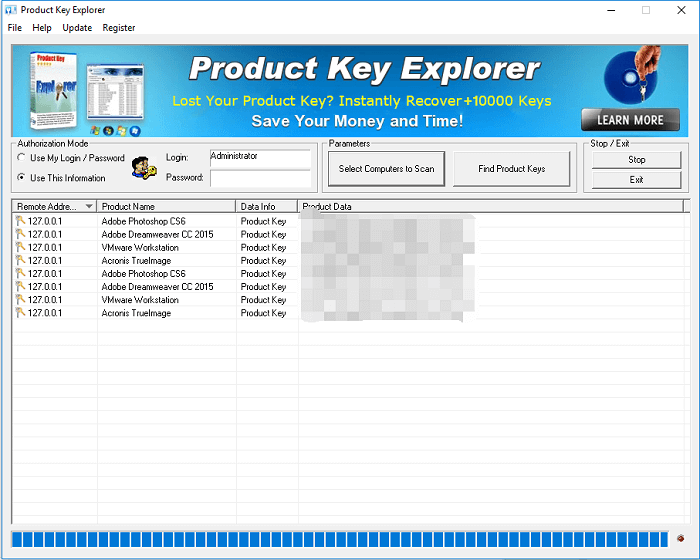
7. Alat bawaan Windows - CMD
Salah satu program yang paling mudah untuk menemukan kunci produk adalah dengan menggunakan "Command Prompt". Jika Anda ingin mengetahui alat bawaan daripada mengunduh perangkat lunak apa pun di atas, ini adalah pilihan yang bijak.
Kelebihan:
- Sangat mudah dioperasikan.
Kontra:
- Hanya mendukung Windows.
- Masukkan baris perintah secara manual.
Cara memulihkan kunci produk Windows:
Langkah 1. Buka CMD dan klik kanan untuk menjalankan sebagai administrator.
Langkah 2. Lalu, salin dan tempel baris perintah berikut, lalu tekan Enter.
Baris perintah: wmic path softwarelicensingservice dapatkan OA3xOriginalProductKey
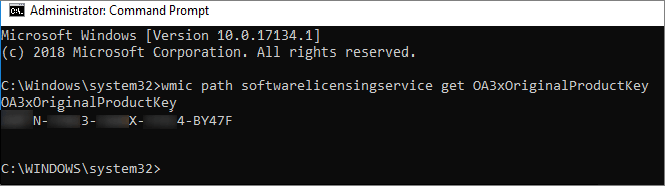
Kata-kata Terakhir
Dalam artikel ini, Anda bisa mendapatkan tujuh metode untuk menemukan kunci produk Anda. Untuk penggunaan yang lancar, saya akan merekomendasikan EaseUS Key Finder , Belarc Advisor, dan Product Key Explorer. Jika Anda ingin mencari utilitas portabel, LicenseCrawler, Product KeyFinder, dan Free PC Audit dapat membantu Anda.
Was This Page Helpful?
Related Articles
-
4 Cara!Cara Menemukan Kunci Produk Microsoft Office (Microsoft Office 2007~2019)
![author icon]() Daisy/2025/06/23
Daisy/2025/06/23 -
Bagaimana Cara Menemukan Kunci Produk Microsoft Office 2021?
![author icon]() Daisy/2025/06/26
Daisy/2025/06/26 -
Bagaimana cara menemukan kunci produk Adobe Premiere? 8 solusi lengkap
![author icon]() Daisy/2025/06/26
Daisy/2025/06/26 -
Cara Menemukan Kunci Produk Windows 8 | Metode Cepat untuk Mendapatkan Kunci Produk Windows 8
![author icon]() Daisy/2025/06/26
Daisy/2025/06/26
About EaseUS Key Finder
EaseUS Key Finder offers complete solutions for you to efficiently find Windows or Windows Server product keys, discover Offce, Adobe, and other installed software serials, and find WiFi codes, etc, successfully in simple clicks.
Product Reviews
